Prinoni printeri printeri pea eemaldamine, puhastamine ja joondamine

- 2322
- 177
- Dr. Aubrey Bogisich
Reaktiivprinterites trükikoda tuleks mõnikord puhastada. Muidu saab ta ummistada. Selle tulemusel väheneb prindi kvaliteet oluliselt. Ja kui tint "tihedalt" kuivab, lõpetab seade töö täielikult. Canoni seadmetes on riistvara puhastamise funktsioon. Alustage programmi arvutis ja vidin ise välistab ummistused. Saate selle osa käsitsi loputada. Kuid selleks tuleb see eemaldada.

Canoni printeri trükipead puhastamise ja joondamise protseduur.
Põhjused ja reostusmärgid
Printer vajab hooldust, kui:
- Trükitud lehtedel on valged triibud või muud puudused.
- "Kadus". Samal ajal on kassett tint.
- Prindikvaliteet on vähenenud.
Probleem võib ilmneda:
- Pika seisaku tõttu. Värv on kuivanud.
- Tühjade kassettide kasutamine. Ärge "pigistage" nende jäänuseid. Vastasel juhul on ummistunud ummistus. Ja see viib jaotuseni.
- Kokkusobimatu tint. Pigmenti ja "vett" ei saa segada. Seal on sette, mis ummistab pead. Ja ärge võtke ka erinevate tootjate värve. Kui seade on uus ja Canoni algsed kassetid on selles juba, asendage neis olev tint. Valige üks tüüpi tarbitav ja kasutage seda alati.
Pihustid on aja jooksul ummistunud. Nad peavad neid igal juhul pesema. Isegi kui teil on head kassetid.
Riistvara puhastamine
Blokeerimine reaktiivprinterites - tavaline probleem. Värv pärast kõigis seadmetes kuivab. Seetõttu lisavad nad sageli iseteeninduse funktsiooni. Võite puhastada kaanoni pea, isegi ilma seda maha võtmata. Vidina ühendamisel peab süsteem draiveri leidma ja reageerima. Kuid parem on panna tarkvara seadmega kaasas olevast kettalt.
Tootja veebisaidil on printerihalduse utiliit. Neil on erinevad seaded ja liides. Neid ei ole vaja alla laadida. Võite düüse loputada ja nii.
- Täitke kassetid.
- Ühendage vidin arvutiga.
- Sisestage sinna tühja paberileht.
- Avage arvutis "Juhtpaneel".
- Menüü "Seadmed ja prininaarid".
- Klõpsake hiire parema nupuga Canoni ikooni.
- Punkt "omadused".
- Jaotis "Teenus".
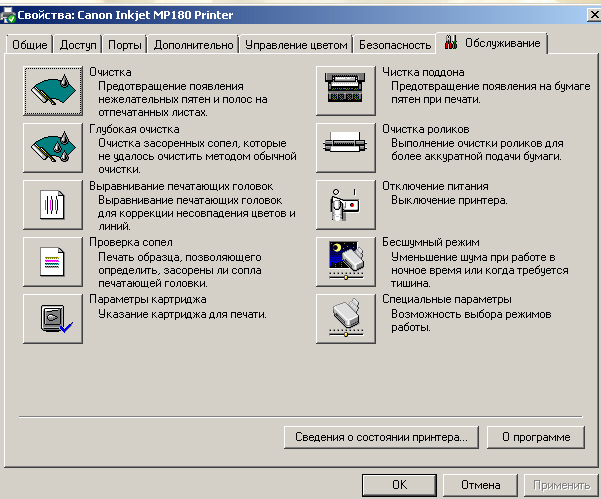
- Valige viite tüüp ("standard" või "sügav") ja padrunid.
- Trükkimine algab. Printer annab tindi kõrgsurve all. Värvivool puruneb ummistuses.
- Pärast puhastamist pakub süsteem katselehe printimist.
- Testi alustamiseks klõpsake samas jaotises "Teenus" nuppu "Lumekaitse".
Esiteks viige läbi standard "loputus". Esimene kord see ei toimi. Proovige kaks korda ja printige testileht. Kui see ei tööta, alustage sügavat puhastamist. Ärge unustage kassettide täiendamist - palju värvi kulutatakse. Ärge võtke seda osa veel välja. Oota päev. Seejärel proovige uuesti puhastada. Kui see ei aidanud, on vaja seda käsitsi loputada.
Eemaldage pea
Kuidas eemaldada, sõltub seadme mudelist. Vidinaga kaasnevatel dokumentidel ja tootja veebisaidil peaks olema kasutusjuhend. See võtab arvesse printeri omadusi. Loe seda kõigepealt. Ja siis saate kaanoni pea eemaldada.
- Lülitage seade sisse.
- Avage kaas.
- Seade edastab vankri kassettidega.
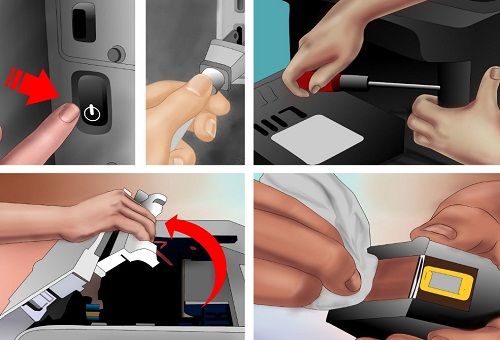
- Tõmmake need ükshaaval ja pange ilma villile pehmele kangale. Kui printeril pole lilledega paletti, pidage meeles, millises järjekorras padrunid paigaldati.
- Tõsta riivat.
- Siin on trükipea. Seda on lihtne välja tõmmata.
Käsitsi puhastamine
Sa vajad:
- Pehmed kaltsud, salvrätikud või muud vaiamaterjali. Ta peab niiskust absorbeerima. Puuvillarattad, sidemed, marli sobivad on sobivad.
- Nõeltega süstlad.
- Plastantmahuti madalate külgedega: kate, salv, konteiner.
- Destilleeritud vesi. Müüdud apteekides.
- Puhastusvahend.
- Niisutage selles vedelis salvrätikut.
- Trükipeal on kontaktid, mida ei saa puudutada. Hõõru temalt õrnalt mustust. Liikuda mööda dozi kontuuri. Vajadusel kasutage mitut salvrätikut.
- Eemaldage tihenduskumm. Neid tuleb pesta, kuivatada ja kohale naasta.
- Puhastage võrede võred.
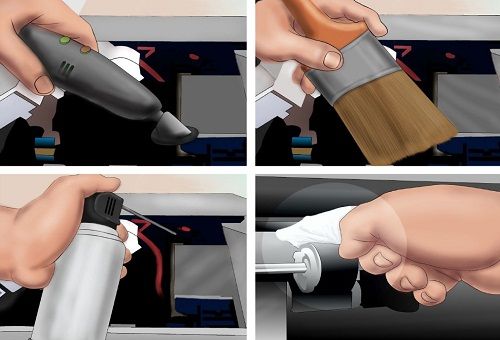
- Voldi salvrätik, märg ja asetage plastmahutisse.
- Pange peaga pea peal.
- Valige süstla puhastusvahend.
- Pigistage väike tilk võrede võredesse.

- Кога жидость "п |.
- Kui salvrätikul on liiga palju tindilaike, muutke seda.
- Jätkake tilkumist, kuni need laigud ilmuvad.
- Kui te ei puhasta, kuumutage pesuvahendit kuni 50 kraadi.
- Kui kogu värv välja tuleb, ärge eemaldage osa. Jätke ta tund või kaheks salvrätikutele. Kui materjal on puhas, ilma plekkideta, siis osutus kõik välja.
- Vajadusel puhastage see loputusagendist. Kasutage puuvillapadja ja destilleeritud vett. Ärge kahjustage kontakte.
Tugev ummistus
Kui pea ei möödu üldse, siis on ummistus tugev. Kuid saate sellest lahti saada.
- Nagu eelmistes juhistes, pange osa salvrätikule.
- Võtke toru tilgast.
- Lõika see väikesteks tükkideks. Kuskil 5-7 sentimeetrit.
- Pange need värvi vastuvõtmiseks torule.

- Vala neisse vedelikuvedelik.
- Perioodiliselt lisage ja vahetage salvrätikuid.
On äärmuslikke meetodeid. Näiteks võite panna süstla ilma nõelata torus ja sillutada vedelikku. Või valage tindi asemel vedelik pesevad kassetid. Kuid see on riskantne.
Ja joondage
Seadme uuesti koostamiseks:
- Paigaldage pea Canoni printerisse.
- Vajutage seda riiviga.
- Naaske kassettide kohale. Kärul peaks olema palett. Ärge segage värve.
- Sulgege kaas.
- Prooviprint.
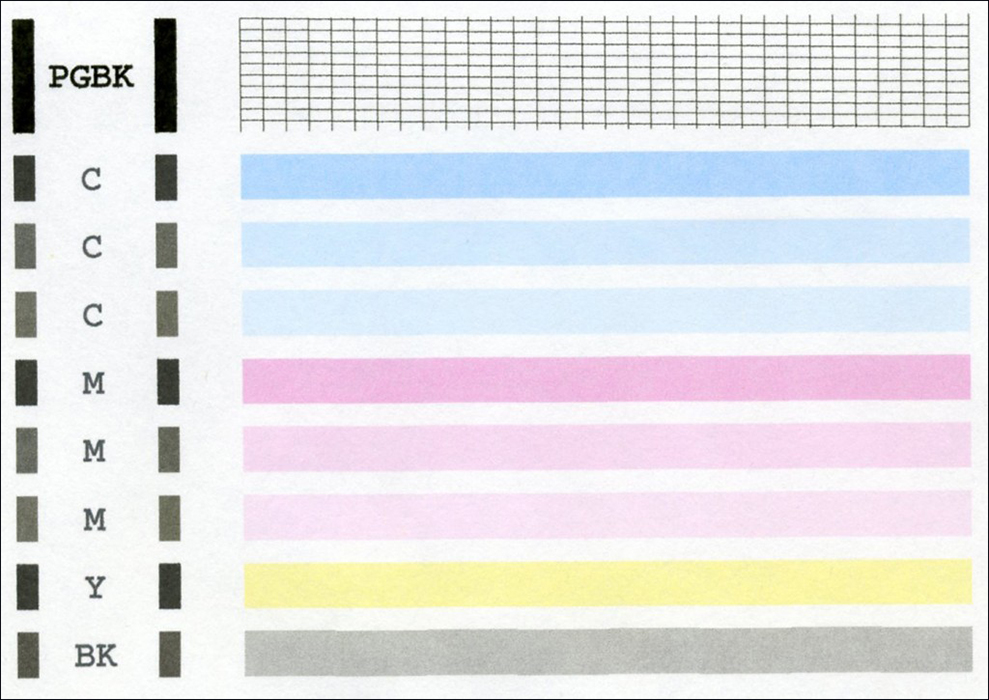
Kui lehele ilmuvad ebaühtlased read, kalibreerige seade. Tõenäoliselt on vanker nihkunud. Peame Canoni päid üles levima.
- Täitke kassetid.
- Sisestage 3 paberilehte salve.
- START - juhtpaneel - printeritega.
- Klõpsake Canoni seadme parema hiirenupu juures.
- Punkt "omadused".
- "Spetsiaalsed parameetrid".
- Märkige valik "käsitsi joondage".
- Kokkuhoid.
- Vahekaart "teenus".
- Klõpsake "joondamine".
- Ka järgmises aknas klõpsake nuppu "Joondamine".
- Printer prindiproovid.
- Sisestage proovide arv, mis tundusid teile kõrge kvaliteediga. Valige näited, milles valged triibud on nähtamatud.
Ja võite pühkida ka positsioneerimislindi, mida vedu liigub. Kasutage pehmeid paberiteritusi ja hooldusvedelikke. Seejärel kuivatage lint. Kui printerit pakutakse korralikult, töötab see kauem. Ja regulaarse puhastamise korral ei ilmu tugevad klotsid kunagi.

